Converti, modifica e comprimi video/audio in oltre 1000 formati con alta qualità.
Come tagliare un video sui telefoni Samsung [Veloce e facile]
Hai catturato un momento perfetto con il tuo telefono Samsung Galaxy, ma il video presenta parti indesiderate all'inizio o alla fine? come tagliare un video su Samsung È un'abilità essenziale per mantenere le tue clip pulite e condivisibili. Puoi utilizzare direttamente l'app Galleria integrata per tagliare i video e modificarli rapidamente. Per gli ultimi Samsung Galaxy S22/S23 e successivi, puoi anche utilizzare la funzione di ritaglio automatico. Inoltre, questo articolo ti fornirà un modo potente e professionale per tagliare e unire facilmente i tuoi video Samsung.
Elenco guide
Metodo predefinito per tagliare i video su Samsung con l'app Galleria Come tagliare automaticamente un video su Samsung Galaxy S22/S23 Il modo migliore per tagliare in modo flessibile i video Samsung come un professionistaMetodo predefinito per tagliare i video su Samsung con l'app Galleria
Utilizzare l'app Gallert integrata è il modo più rapido e semplice per tagliare un video su Samsung. Questo metodo non richiede download aggiuntivi ed è perfetto per modifiche di base e in movimento. Tuttavia, tieni presente che questo metodo può tagliare solo le parti iniziali e finali dei tuoi video Samsung. Segui i passaggi dettagliati per tagliare i video su Samsung:
Passo 1Avvia l'app Galleria sui tuoi telefoni Samsung e trova il video che desideri ritagliare. Tocca il video per aprirlo e tocca il pulsante "Modifica".
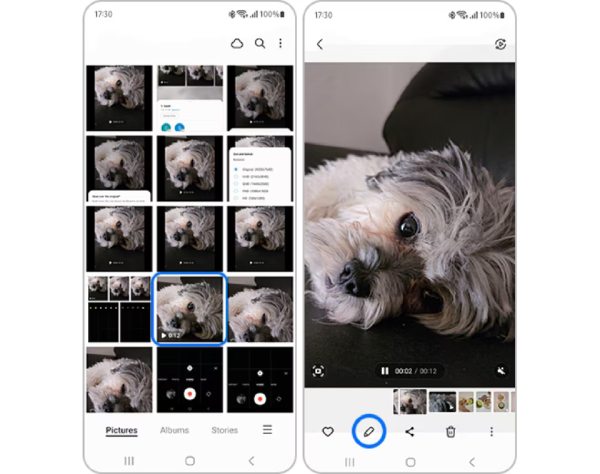
Passo 2Tocca il pulsante "Taglia" dal menu in basso e trascina i cursori di inizio e fine per tagliare i video nella Galleria Samsung. Quindi, tocca il pulsante "Salva" nell'angolo in alto a destra.
Se utilizzi un Samsung Galaxy S20, puoi aprire un video e toccare il pulsante "Film" per selezionare più video. Quindi, tocca il pulsante "Crea filmato" per unirli e tagliarli in un secondo momento.
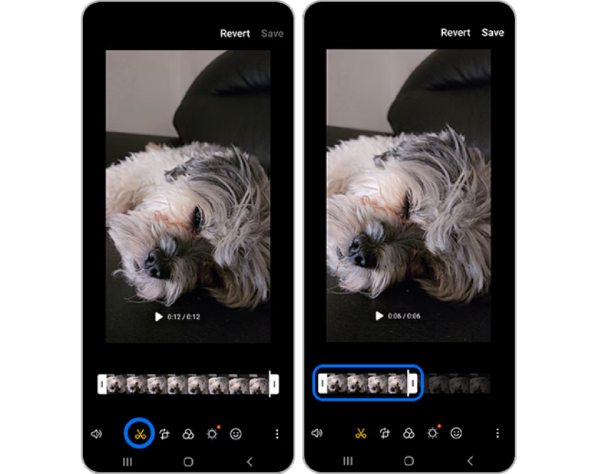
Come tagliare automaticamente un video su Samsung Galaxy S22/S23
Se utilizzi modelli Samsung più recenti, come le serie Galaxy S22/S23/S24/S25, puoi utilizzare la funzione intelligente Auto Trim per tagliare i video su Samsung. Questa funzione è fantastica per creare rapidamente clip ottimizzate, soprattutto da registrazioni più lunghe, rimuovendo automaticamente i segmenti meno dinamici. Devi prima accedere all'account Samsung per utilizzare questa funzione AI per tagliare i video su Samsung. Presenta limitazioni alla durata dei video fino a 90 minuti.
Passo 1Utilizza i tuoi telefoni Samsung per registrare un video con la fotocamera integrata. Quindi, vai all'app "Galleria" e apri il video appena registrato.
Passo 2Dopo la riproduzione, il tuo Samsung Galaxy S22/S23/S24/S25 potrebbe analizzare automaticamente il video. Dovresti cercare il suggerimento "Auto Trim" o il pulsante "Crea".
Passaggio 3Il telefono identificherà in modo intelligente i momenti chiave (come azioni o sorrisi) e creerà una versione più breve e saliente del video. Di solito, su Samsung è possibile tagliare automaticamente i video e salvarli come nuovi file.
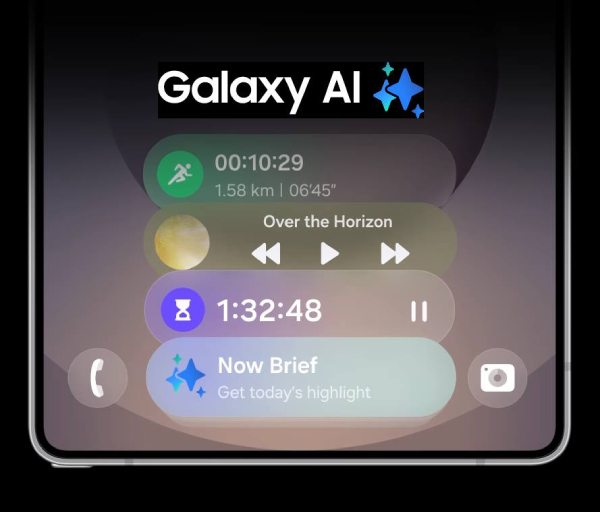
Il modo migliore per tagliare in modo flessibile i video Samsung come un professionista
Sebbene i metodi integrati siano ottimi per la semplicità, mancano di precisione e funzionalità avanzate. Per modifiche perfette al fotogramma, elaborazione in batch e risultati professionali, è meglio utilizzare la potenza Convertitore video totale 4EasysoftPuoi usarlo per tagliare i video Samsung in più segmenti e unire le parti necessarie in uno solo. Inoltre, puoi ritagliare, ruotare, applicare effetti e migliorare i video con semplici clic.

Taglia le parti indesiderate dei tuoi video Samsung in più segmenti.
Possibilità di unire le clip tagliate in un nuovo video con transizioni naturali.
Ti consente di aggiungere musica di sottofondo, filigrana, effetti e filtri ai video.
Ulteriori funzionalità aggiuntive per ritagliare, ruotare e migliorare facilmente i video.
100% Sicuro
100% Sicuro
Passo 1Apri 4Easysoft Total Video Converter e clicca sul pulsante "Aggiungi file" per caricare i tuoi video Samsung e tagliare i video su Windows/Mac. Puoi aggiungere più video contemporaneamente.

Passo 2Fai clic sul pulsante "Taglia" sotto i video e trascina il clipper per tagliare i video Samsung indesiderati. Se desideri tagliare parti diverse, puoi fare clic sul pulsante "Aggiungi segmento". Puoi anche utilizzare la funzione "Dividi velocemente" per tagliare i video in base alla media.

Passaggio 3Fai clic sul pulsante "Salva" e torna all'interfaccia principale. Per unire tutti i video Samsung tagliati, puoi selezionare il pulsante "Unisci in uno" e quindi fare clic sul pulsante "Converti tutto".

Conclusione
Tutto sommato, a tagliare i video sui telefoni Samsung, puoi utilizzare l'app Galleria predefinita per velocità e praticità quando tutto ciò di cui hai bisogno è un semplice ritaglio. È il modo più semplice per tagliare i video sui telefoni AndroidSe desideri ritagliare rapidamente solo le parti in evidenza, puoi provare la funzione Auto Trim su Samsung Galaxy S25/S24/S23/S22. Se hai bisogno di flessibilità, precisione e risultati di qualità professionale, scarica e prova subito 4Easysoft Total Video Converter. È la soluzione definitiva per creatori di contenuti, vlogger e chiunque desideri il pieno controllo creativo.
100% Sicuro
100% Sicuro


